Итак, фильм скачан, осталось определиться с методом его просмотра. Конечно, для стереофильмов записанных в формате Анаглиф (Anaglyph) или с помощью эффекта Пульфриха подойдет любой видеопроигрыватель, ничего не нужно настраивать – просто одеваем стереоочки и наслаждаемся трехмерным изображением. Если же форматом стереозаписи является стереопара – горизонтальная (Side-by-Side), вертикальная (Over/Under), или чересстрочный стереоформат (Interlaced), то для просмотра понадобится один из стереоплееров: Stereo Movie Player (Stereo Movie Maker), iZ3D Movie Player Classic, Stereoscopic Player. Для просмотра (а также самостоятельного создания) стереофотографий воспользуйтесь Stereo Photo Maker.
Рассмотрим теперь более подробно настройки каждого из стереоплееров для просмотра 3D стереофильмов в домашних условиях на компьютере:
Stereo Movie Player. Самый простой стереоплеер, запускается из файла и не требует установки. Поддерживает практически все стереоформаты, единственное выходных стереоформатов под анаглифические очки не так уж и много. Но зато абсолютно бесплатный и простой в обращении. Для просмотра стереофильма запускаем Stereo Movie Player и открываем видео. Для этого:
1) Либо через меню File выбираем Open Stereo Movie и указываем путь к файлу;
2) Либо нажимаем на клавиатуре латинскую О и также указываем путь к файлу;
3) Либо просто перетаскиваем мышкой файл через проводник в окно стереоплеера.
При этом в открывшемся окне сразу выставляем входной стереоформат видео (Input Stereo Type):
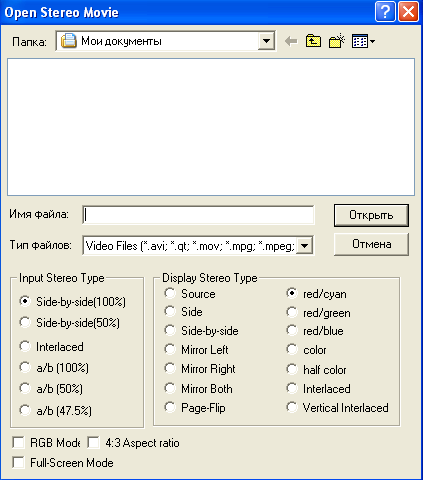
Для Горизонтальных стереопар ставим Side-by-side (100%);
Для Чересстрочного видео выбираем Interlaced;
Для Вертикальных стереопар выбираем a/b (100%).
Здесь же выбираем стереоформат воспроизведения (Display Stereo Type):
Для анаглифических очков – red/cayan, color или half color. (Рекомендую half color – при просмотре в очках передача цветов в этом режиме наиболее полная).
Для Затворных очков выбираем Page-flip.
Нажимаем ОК и начинаем просмотр.
Если изображение не выглядит объемным – вогнуто, изогнуто не в ту сторону, наслаивается – необходимо поменять местами левый и правый кадры. Для этого переходим: Control –>> Swap L/R. Либо нажимаем на верхней панели инструментов красно-синий значок с двумя стрелками. Либо просто нажимаем Х.
Для перехода в полноэкранный режим и обратно – нажимаем Enter. Если цвета кажутся недостаточно яркими – в меню Stereo пробуем переключить режимы (red/cayan, color или half color). Или делаем тоже самое через панель инструментов (у значков есть всплывающие названия). Аналогичное управление у Stereo Movie Maker. Но при этом с помощью этой программы можно создавать самостоятельно стереовидео. Для просмотра стереофотографий (если не получается «Скашивать глаза») воспользуйтесь Stereo Photo Maker – в этой программе так же можно переводить фотографии из Горизонтальных стереопар в формат анаглиф. При просмотре для перелистывания фотографий используйте пробел. К тому же при желании можно попробовать самим из пары обычных фотографий сделать одну – но объемную:) Скачать Stereo Movie Player, Stereo Movie Player, Stereo Movie Player можно ЗДЕСЬ.
iZ3D Movie Player Classic – по внешнему виду является копией стандартного Media Player Classic. По встроенным функциям – такой же простой и незатейливый. Для начала просмотра запускаем стереоплеер. Открыть файл со стереофильмом можно как всегда несколькими способами:
1) Через меню File выбрать Open File… (или нажать Ctrl+O на клавиатуре). В открывшемся окне в поле Open можно ввести адрес файла (на компьютере или в Интернете), но проще нажав Browse… указать путь к файлу. (В поле Dub можно указать отдельный путь к звуковой дорожке). После этого нажимаем ОК.
2) Через меню File выбрать Quick Open File… (или нажать Ctrl+Q на клавиатуре). В открывшемся окне указать путь к файлу. После этого нажимаем ОК.
3) Просто мышкой перетаскиваем файл со стереофильмом в окно стереоплеера.
Для того, чтобы открыть DVD, сохраненный на жестком диске, поступаем также как в 1 и 2 пункте – открываем папку в которой сохранены VOB файлы. Теперь – не указывая какой-либо конкретный файл просто нажимаем Открыть – DVD начинает воспроизводиться. После открытия файла необходимо установить входной стереоформат записи – переходим File –>> Stereo format:

Для просмотра обычного видео или Анаглифа выбираем Monoscopic;
Для чересстрочного видео выбираем Interlaced;
Для горизонтальных стереопар выбираем Side By Side;
Для вертикальных стереопар выбираем Over/Under.
Теперь необходимо выбрать выходной стереоформат для анаглифических очков. Переходим: View –>> Options –>> Stereo rendering –>> Optimized anaglyph (в старых версиях – просто Anaglyph).
Теперь необходимо выбрать выходной стереоформат для анаглифических очков. Переходим: View –>> Options –>> Stereo rendering –>> Optimized anaglyph (в старых версиях – просто Anaglyph).
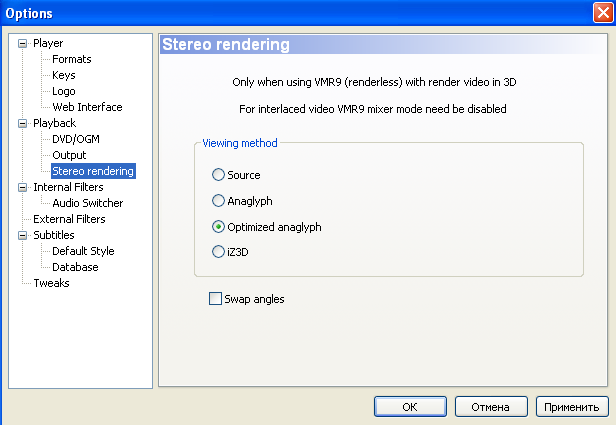
Надеваем анаглифические очки и смотрим на картинку. Если изображение не выглядит объемным – вогнуто, изогнуто не в ту сторону, наслаивается – необходимо поменять местами левый и правый кадры. Для этого переходим: File –>> Stereo format –>> Swap Left/Right). Скачать iZ3D Movie Player Classic можно ЗДЕСЬ.
Stereoscopic Player – очень мощный стереоплеер, поддерживает практически все стереоформаты – как на входе, так и на выходе (стереопары, чересстрочное, анаглиф практически под все типы очков). Все зависит от версии стереоплеера. Если скачаете Stereoscopic Player 1.2.1. – в папке с установочным файлом находится патч. Единственное, что эта версия поддерживает меньше цветовых сочетаний анаглифических стереоочков. Stereoscopic Player 1.5.4. – выходных форматов под анаглифические стереоочки гораздо больше, но придется повозиться с настройками операционной системы (запретить плееру выход в Интернет). Иначе он будет работать только в триальном режиме – время воспроизведения ограничено 5-ю минутами. Для просмотра стереофильма – запускаем стереоплеер. Открываем также как и в предыдущих плеерах: Файл –>> Открыть файл, либо перетаскиваем мышкой файл в окно стереоплеера. Для открытия DVD выбираем Файл –>> Открыть DVD. При первом открытии после установки стереоплеера он потребует установить DVD декодер. Заходим через Файл –>> Установки –>> Декодер –>> DVD декодер. Выбираем нужный декодер (обычно подходит стандартный ffdshow Video Decoder).
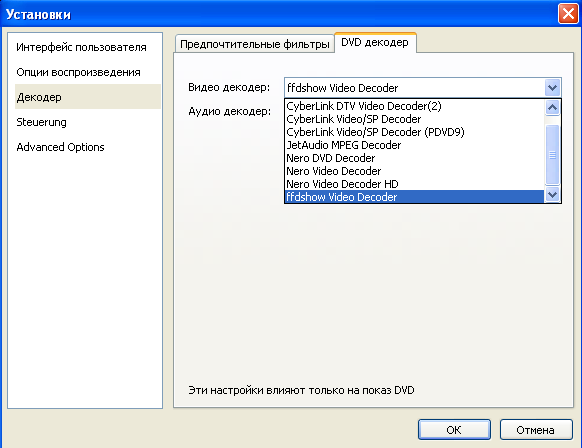
Итак, файл открывается – при этом выскакивает окошко выбора входного стереоформата:
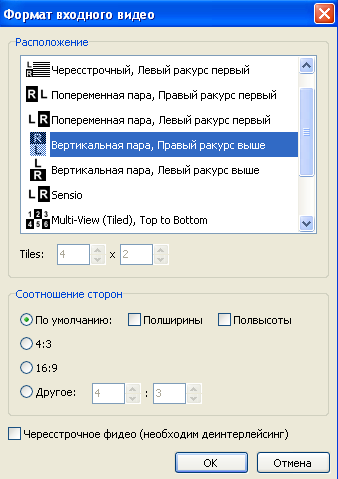
Выбираем формат входного видео (левый или правый ракурс первый при этом выбирать не принципиально, его можно поменять в любой момент).
Для чересстрочного видео (Interlaced) выбираем Чересстрочный;
Для горизонтальных стереопар (Side-By-Side) выбираем Попеременная пара;
Для вертикальных стереопар (Over/Under) выбираем Вертикальная пара.
Нажимаем ОК. Обычно для каждого воспроизводимого файла установки запоминаются и при последующих открытиях этого же файла запросы входного и выходного формата уже не появляются.
Если при открытии ошиблись в выборе входного формата, его можно поменять, выбрав Файл –>> Расположение.
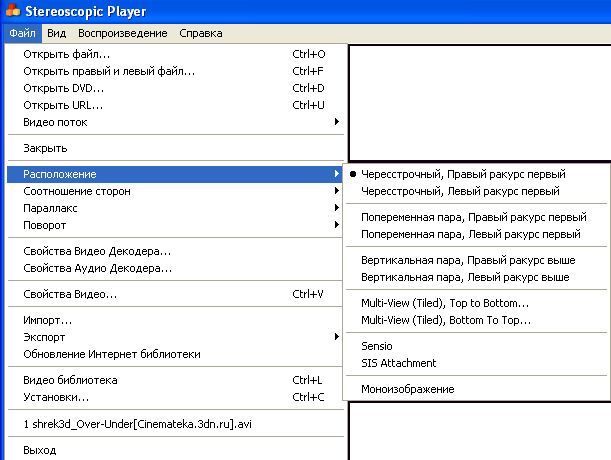
Теперь выбираем формат выходного видео: через меню Вид –>> Метод просмотра выбираем нужный для наших очков метод:
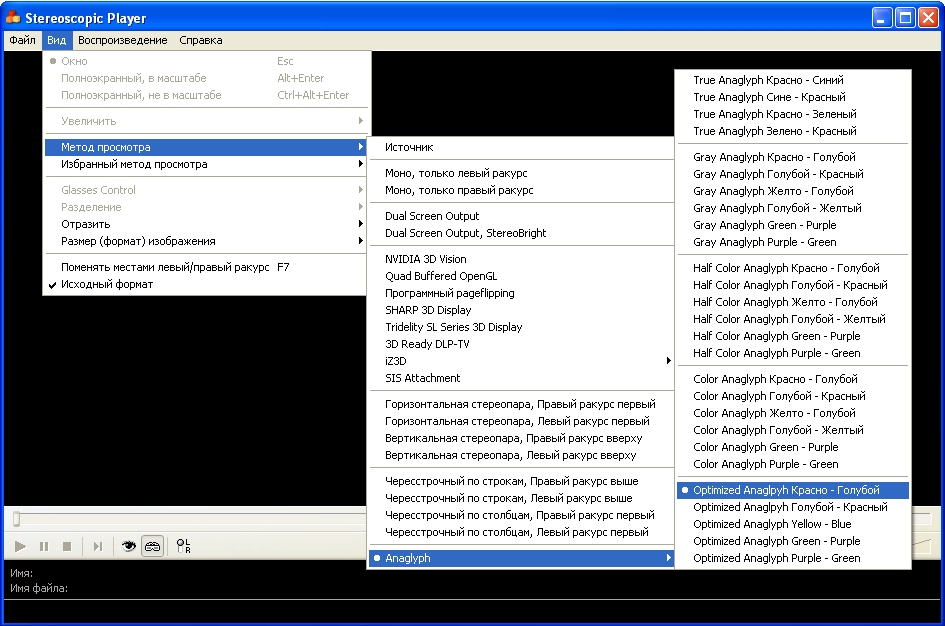
Для анаглифических очков Anaglyph –>> Optimized Anaglyph (выбираем нужный цвет очков);
Для Затворных стереоочков (если не установлен драйвер очков) Программный pageflipping.
Для Затворных стереоочков (если установлен драйвер очков) выбираем соответствующий драйвер (NVIDIA 3D Vision, iZ3D и т.п.).
Метод просмотра можно выбрать также через Файл –>> Установки –>> Опции воспроизведения:
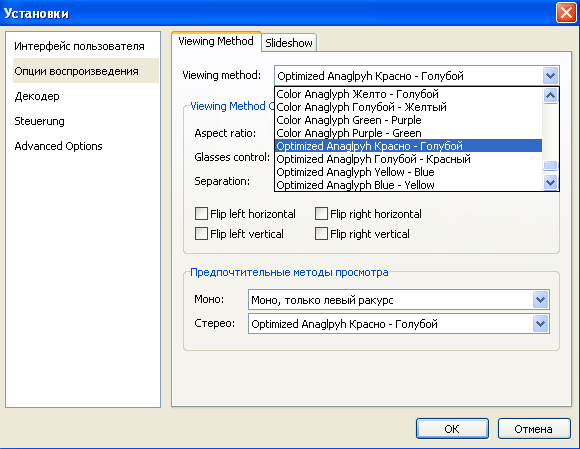
Надеваем анаглифические очки и смотрим на картинку. Если изображение не выглядит объемным – вогнуто, изогнуто не в ту сторону, наслаивается – необходимо поменять местами левый и правый кадры. Для этого переходим: Вид –>> Поменять местами левый/правый ракурс. Либо нажимаем на нижней панели инструментов крайний справа значок L/R. Либо просто нажимаем F7.
И еще несколько часто встречающихся проблем со Stereoscopic Player:
1) При воспроизведении DVD не работает меню диска. Выбираем Воспроизведение –>> Переход –>> Заголовок –>> Глава. (В английской версии – Play –>> Go to –>> Title –>> Chapter).
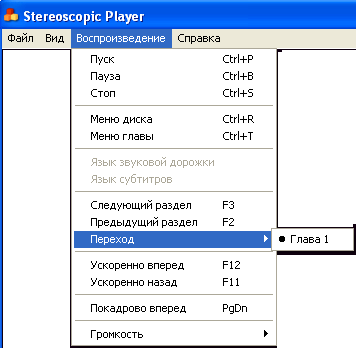
2) Стереофильм в чересстрочном формате смотрится как обычный 2D фильм. Если это DVD – переходим Файл –>> Свойства Видео Декодера. В графе Video mode выбираем режим Force weave. Если это обычный видеофайл (avi, mks, mp4 и пр.) – переходим Файл –>> Свойства Видео. Открываем вкладку Фильтр и находим в списке MPEG-2 Demultiplexer. Нажимаем кнопку Подробнее. В открывшемся окне выбираем вкладку Дополнительно. Находим в списке De-Interlace и выставляем значение off. Скачать Stereoscopic Player можно ЗДЕСЬ.
Вот вроде бы и все. приятного просмотра!




